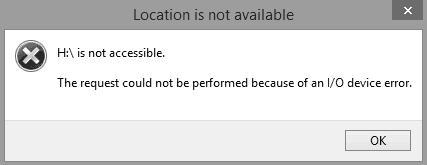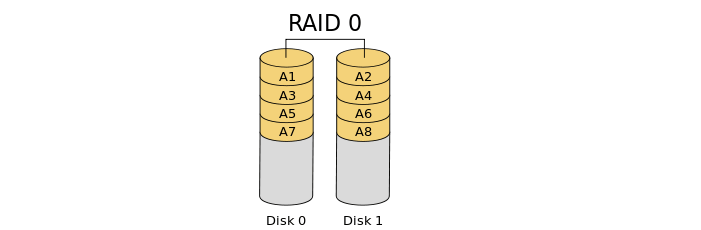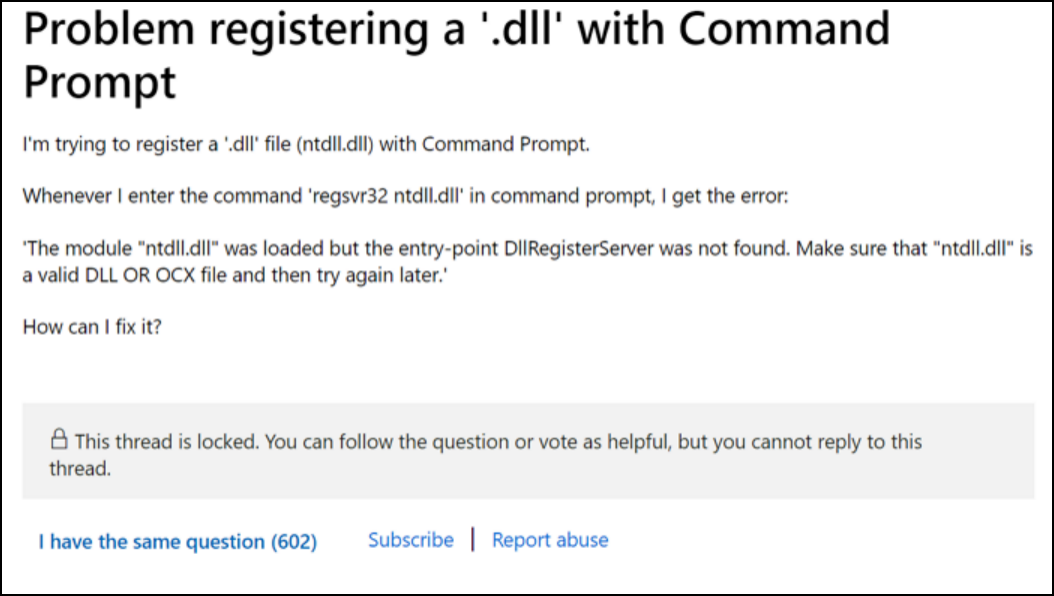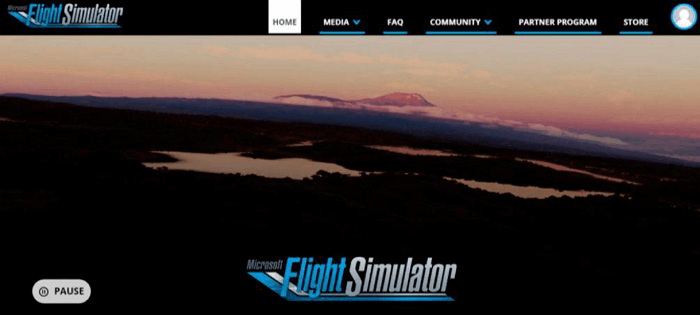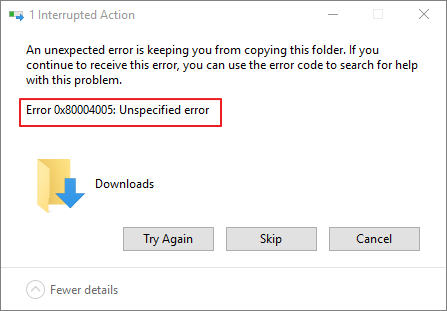Índice da Página
Eu não consigo ler minha partição e até mesmo não é possível colocar novos dados na partição, o que posso fazer? Estou executando o Windows 10. Por favor, me ajude.
Os setores defeituosos geralmente se referem a clusters de espaço de armazenamento na partição do disco rígido que parecem estar com defeito. E setores defeituosos não responderão a solicitações de leitura ou gravação em sistemas Windows.
Os setores defeituosos podem ocorrer em unidades de HDD e SSD com dois tipos de sintomas: danos físicos que não podem ser necessários e erros de software que podem ser corrigidos. Quando um erro de sector defeituoso ocorre na partição do disco rígido do PC, você pode correr um risco elevado de perder dados. Então, como corrigir setores defeituosos e recuperar os dados perdidos? Agora, siga as soluções oferecidas abaixo para verificar e corrigir setores defeituosos no hd no Windows 10/8/7 e restaurar todos os dados perdidos.
Parte 1. Recuperar dados perdidos dos setores defeituosos no hd
A fim de evitar a perda de dados das partições do disco rígido no Windows 10/8/7, é altamente recomendado para você restaurar os dados perdidos de setores defeituosos em primeiro lugar. O professional software de recuperação de dados irá funcionar para ajudá-lo a encontrar dados perdidos de setores defeituosos. Aqui nós recomendamos que você tente EaseUS Data Recovery Wizard que suporta recuperar dados das partições do disco rígido com setores defeituosos com cliques simples.
Além de recuperar dados de setores defeituosos na partição, este software também funciona de forma eficiente para ajudar a lidar com a recuperação de hd, a recuperação de unidade USB e a recuperação de hd externo com facilidade. Faça o download gratuito deste software e recupere os seus preciosos dados agora.
Passo 1. Inicie o software de recuperação de disco rígido EaseUS.
Execute o EaseUS Data Recovery Wizard no seu PC e selecione a unidade no seu disco rígido onde você perdeu ou excluiu arquivos. Clique em "Procurar Dados Perdidos" e deixe este programa verificar todos os dados e arquivos perdidos no disco rígido selecionado.

Passo 2. Verifique e visualize todos os dados perdidos do disco rígido.
Encontre dados perdidos do disco rígido em "Arquivos Excluídos", "Arquivos Perdidos" ou use "Filtro" para navegar rapidamente pelos dados perdidos. Marque e clique duas vezes para visualizar esses arquivos encontrados.

Passo 3. Restaure os dados perdidos do disco rígido em um local seguro.
Após a visualização, selecione os arquivos desejados que você perdeu na unidade e clique em "Recuperar" para salvá-los. Navegue para escolher um local seguro no seu PC ou em outros dispositivos de armazenamento externo para armazenar esses dados restaurados do disco rígido.

Parte 2. Verificar e reparar setores defeituosos no hd
Aqui vamos oferecer-lhe dois métodos para verificar e corrigir os erros dos setores defeituosos no hd do Windows 10, 8 ou 7 com o software de gerenciamento de partição ou pelas operações manuais.
Método 1. Corrigir setores defeituosos no hd com software de gerenciamento de partição
O gerenciador de partição profissional - EaseUS Partition Master permite que você simplesmente corrija o erro de setor defeituoso com cliques simples. Agora, faça o download do EaseUS Partition Master Free e siga as etapas abaixo para fazer o trabalho:
Passo 1. Abra o EaseUS Partition Master no seu computador. Em seguida, Na seção Gerenciador de Partição, localize o disco, clique com o botão direito do mouse na partição que deseja verificar e escolha "Avançado" >"Verificar Sistema de Arquivo".

Passo 2. Na janela Verificar Sistema de Arquivo, mantenha a opção "Tente corrigir os erros se forem encontrados" selecionada e clique em "Iniciar".
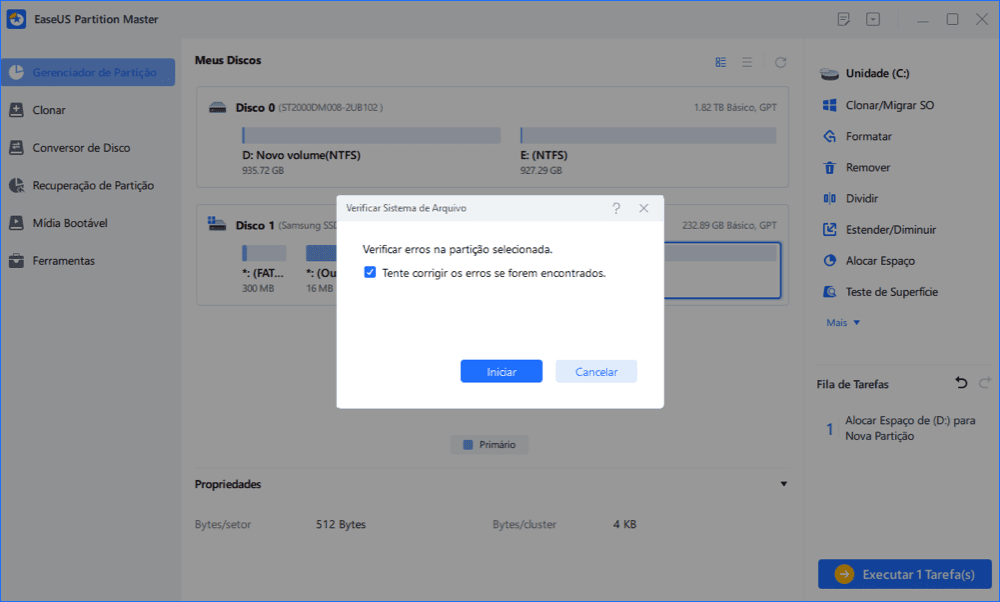
Passo 3. O software começará a verificar o sistema de arquivos da partição no disco. Quando terminar, clique em "Finalizar".

Método 2. Reparar manualmente os setores defeituosos no hd no Windows 10/8/7
De acordo com alguns usuários profissionais do Windows, eles podem optar por reparar manualmente os setores defeituosos em seus sistemas sem qualquer pagamento. Se você quiser tentar, faça backup de dados importantes com antecedência e siga as dicas abaixo para reparar setores defeituosos por conta própria agora:
Para os usuários do Windows 10/8:
- Abra Este Computador e clique com o botão direito do mouse na unidade do sistema e escolha Propriedades.
- Vá para Ferramentas e clique em Verificar.
- Em Verificação de Erro, clique em Verificar unidade.
- Reveja o resultado da digitalização e clique em Digitalizar e reparar a unidade.
- Escolha quando reparar o sistema de arquivos.
- Aguarde a verificação do Windows 10 e repare os setores defeituosos do disco rígido.
Para os usuários do Windows 7:
- Abra Este Computador e clique com o botão direito do mouse no disco rígido que você deseja verificar para setores defeituosos e selecione Propriedades.
- Na janela Propriedades, clique em Ferramentas e clique em Verificar agora na seção de Verificação de Erro.
- Clique em Procurar setores defeituosos e tentar recuperá-los e, em seguida, clique em Iniciar.
- Reveja o relatório da verificação do disco.
Esta página foi útil?
-
"Espero que minha experiência com tecnologia possa ajudá-lo a resolver a maioria dos problemas do seu Windows, Mac e smartphone."…
-
"Obrigada por ler meus artigos. Espero que meus artigos possam ajudá-lo a resolver seus problemas de forma fácil e eficaz."…

20+
Anos de experiência

160+
Países e regiões

72 Milhões+
Downloads

4.7 +
Classificação do Trustpilot
Tópicos em Destaque
Pesquisa
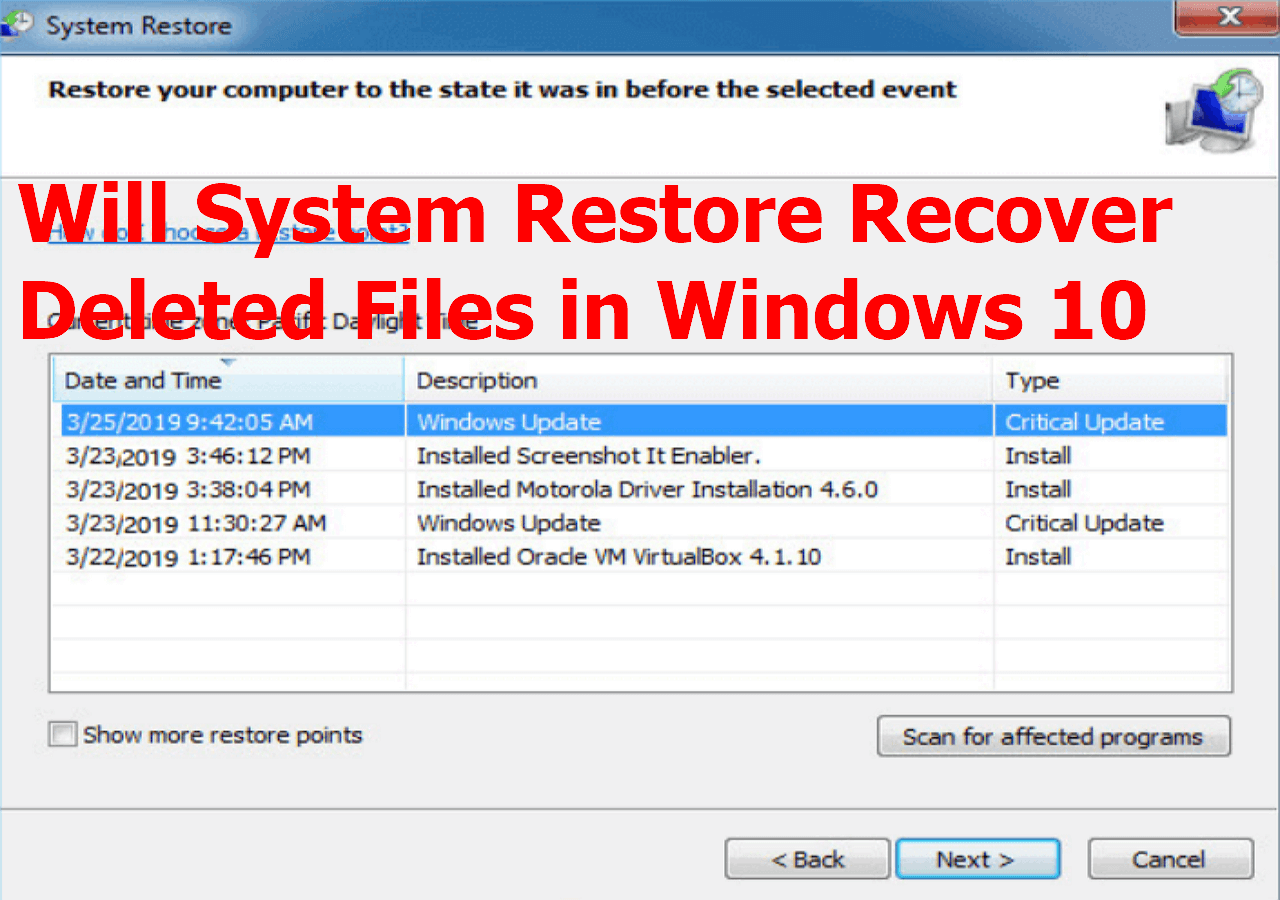
 05/11/2025
05/11/2025